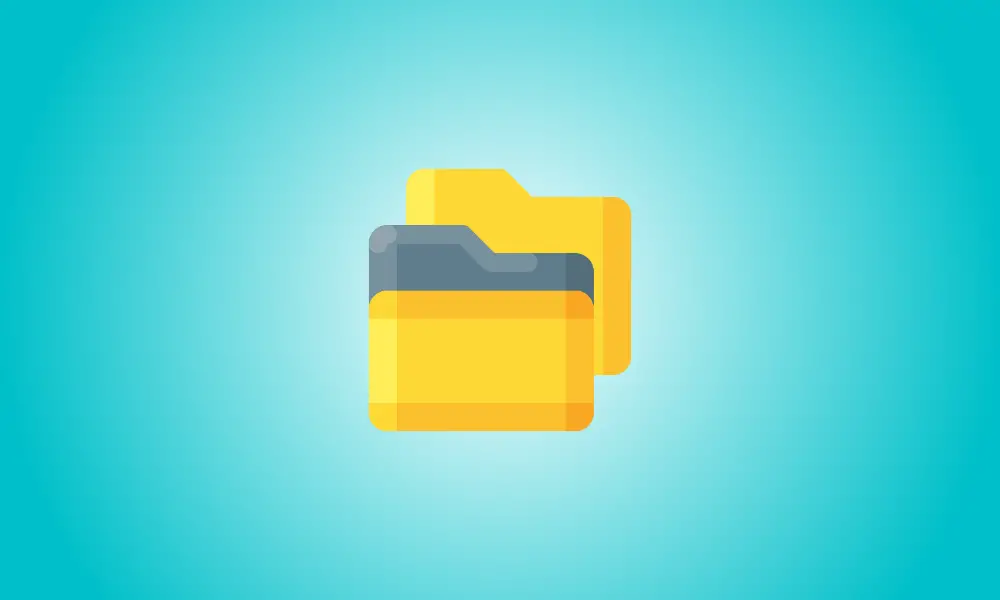소개
어제 이 기능의 사용 가능 여부를 발표했으며 오늘은 사용 방법을 보여 드리겠습니다.Windows 11에 추가된 새로운 파일 탐색기 탭을 참조합니다.개발자 채널의 내부자여야 한다는 점을 명심하십시오. 이 작업을 수행합니다.지침을 주의 깊게 따르면 Windows 11용 파일 탐색기 탭을 곧 사용하게 될 것입니다.
다양한 PC 문제를 해결하려면 Restoro PC 수리 도구를 사용하는 것이 좋습니다.
이 프로그램은 일반적인 컴퓨터 오류를 수정하고 파일 손실, 스파이웨어 및 하드웨어 오류로부터 사용자를 보호하며 최고의 성능을 위해 시스템을 최적화합니다. 세 가지 간단한 작업으로 PC 문제를 해결하고 바이러스를 근절할 수 있습니다.
- Restoro PC 수리 도구 다운로드, 여기에는 특허 기술이 포함됩니다(특허는 여기에서 사용 가능).
- PC 문제를 일으킬 수 있는 Windows 오류를 감지하려면 스캔 시작을 클릭하십시오.
- 컴퓨터의 보안 및 성능에 영향을 미치는 문제를 복구하려면 모두 복구를 선택합니다.
Windows 11에 파일 탐색기 탭을 추가하려는 Microsoft의 계획을 조사한 것은 바로 어제였습니다.
이 기능은 Dev Channel Insider 버전 22572와 함께 처음 출시되었지만 Microsoft는 아직 공식적으로 이를 인정하지 않았습니다.
그러나 기술에 정통한 일부 고객이 이를 발견하고 활성화할 수 있었습니다.
오랫동안 기다려온 이 기능을 확인하게 되어 매우 기쁩니다. 따라서 Dev Channel Insider이기도 한 경우 직접 수행하는 방법을 알려드리겠습니다.
새 파일 탐색기 탭에 액세스하는 방법
이것은 매우 어려운 작업이 아니며 많은 기술 지식이 필요하지 않습니다. 몇 분의 시간이 소요됩니다.
걱정하지 마세요. 이 변경 사항은 영구적이지 않으며 언제든지 파일 탐색기에서 탭을 비활성화할 수 있습니다.
그러나 시작하기 전에 Windows 참가자이고 개발자 채널에서 작업 중인지 확인하십시오. 그렇지 않으면 작동하지 않습니다.
ViVeTool은 다음에서 다운로드할 수 있습니다. 깃허브.
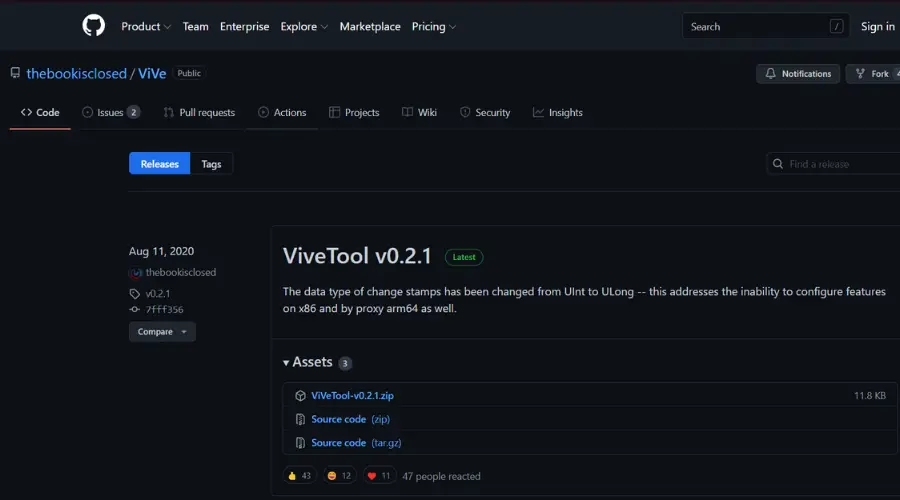
ViveTool을 추출하여 설치해야 합니다.
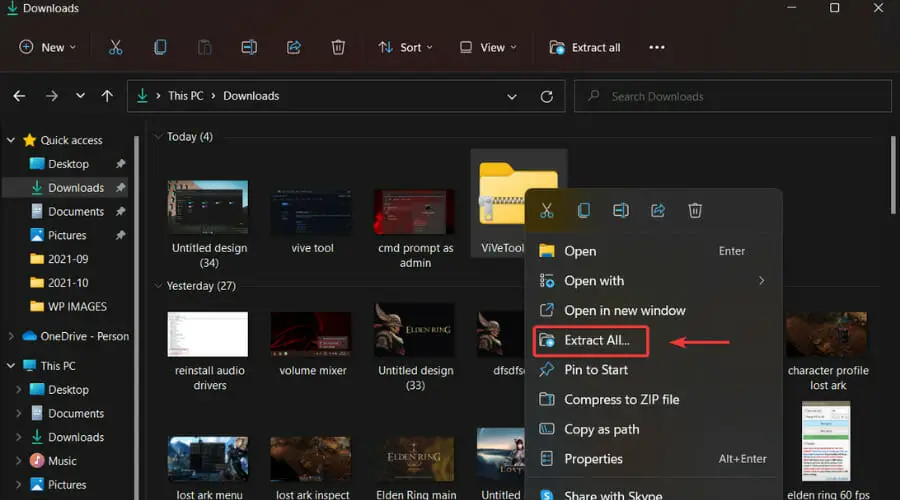
명령 프롬프트를 관리자로 실행합니다.
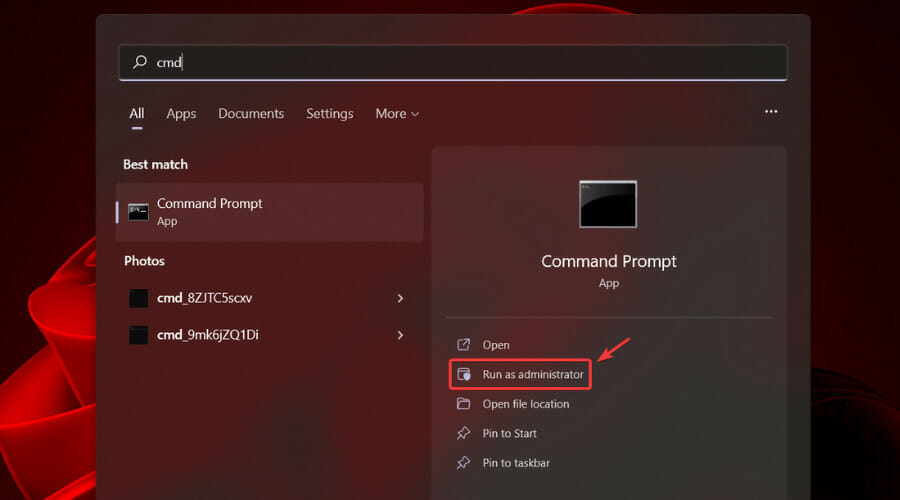
다음 명령을 입력하여 ViveTool 폴더를 찾습니다. CD C:\FOLDER\PATH\ViveTool-v0.2.1
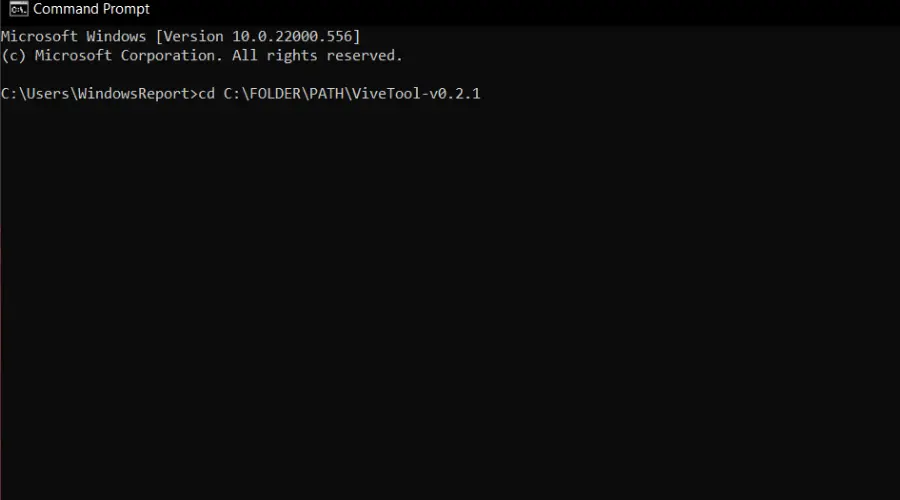
다음 명령을 입력합니다. vivetool addconfig 34370472 2
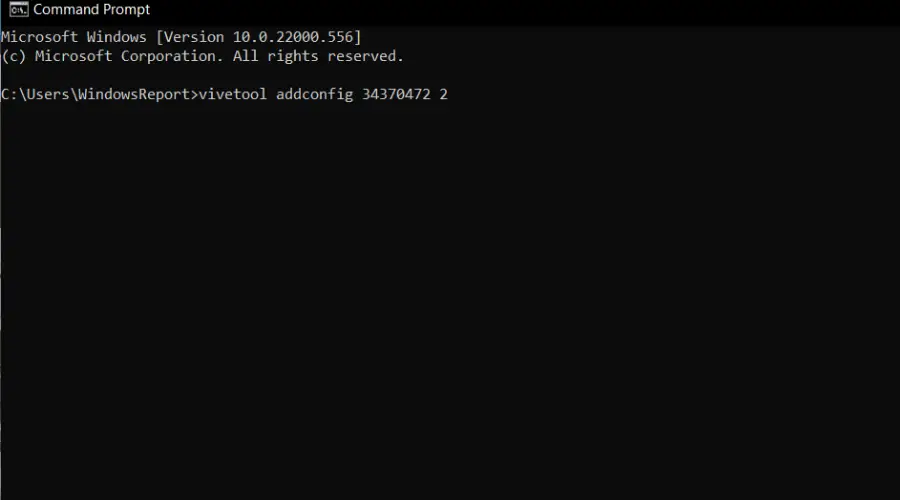
컴퓨터를 다시 시작합니다.
이 간단한 절차를 완료하면 Windows 11에서 새로운 파일 탐색기 탭을 사용할 수 있습니다.
물론 일부 사용자는 새 탭에 지쳐서 변경한 내용을 취소하고 싶을 수도 있습니다.
이렇게 하려면 다음 명령을 입력하기만 하면 됩니다. vivetool delconfig 34370472 2
이 기능이 공개 롤아웃에 포함될 때까지 얼마나 더 기다려야 하는지 말하기는 어렵지만 이미 내부자 버전에 포함되어 있다는 점을 감안할 때 그리 오래 걸리지는 않을 것이라고 가정합니다.
지금까지 발견되지 않은 이 기능을 발견하셨습니까? 아래 의견란에 여러분의 생각을 공유해 주세요.